
Mục lục:
- Tác giả John Day [email protected].
- Public 2024-01-30 13:31.
- Sửa đổi lần cuối 2025-01-23 15:14.

Hôm nay tôi sẽ dạy bạn cách bạn có thể tự chế tạo Kính LED RGB của riêng mình một cách dễ dàng và rẻ tiền Đây luôn là một trong những ước mơ lớn nhất của tôi và cuối cùng nó đã thành hiện thực!
Một lời cảm ơn to lớn tới NextPCB vì đã tài trợ cho dự án này. Họ là một nhà sản xuất PCB, nhà sản xuất PCB của Trung Quốc cũng có khả năng lắp ráp PCB.
Các phần bạn sẽ cần cho dự án này là:
- Tệp PCB - https://easyeda.com/yourics/LED_Glasses-j0wqICUcuNếu bạn ủng hộ dự án của tôi, vui lòng đặt mua PCB của bạn tại NextPCB.
- 68 x WS2812 LED -
- Tụ điện 68 x 100nF 0805 -
- Arduino (Tôi đã sử dụng Nano, vì nó dễ dàng nằm gọn trong túi của bạn).
- Một tiêu đề nam 3 pin.
- Một nguồn điện bên ngoài như một ngân hàng điện.
- Một số cáp để kết nối Shades với nguồn điện bên ngoài và Arduino.
Bạn có thể dễ dàng đặt hàng từng phần rất rẻ bằng cách sử dụng các liên kết được cung cấp.
Bước 1: Bước 1: Tạo PCB

Trong video này, bạn có thể thấy cách tôi thiết kế PCB.
Nếu bạn không muốn xem phần này của bản dựng, vui lòng chuyển sang bước tiếp theo.
Đừng quên để lại bình luận và / hoặc thích. Nó thực sự hỗ trợ kênh của tôi
Bước 2: Hãy bắt đầu hàn

Nếu bạn đã có tất cả các thành phần, tôi khuyên bạn nên kiểm tra tất cả các đèn LED và sau đó bạn có thể bắt đầu hàn!
Nếu bạn chưa từng hàn bất kỳ thành phần SMD nào trước đây, tôi thực sự khuyên bạn nên tìm kiếm một hướng dẫn trên internet! Hãy cho tôi biết nếu bạn cũng muốn tôi làm như vậy.
Bắt đầu bằng cách hàn tất cả các tụ điện vào vị trí vì chúng cần ít kỹ năng hơn để hàn. Cách dễ nhất để làm điều này là bằng cách đóng hộp một miếng đệm, làm nóng miếng đệm đóng hộp và đặt tụ điện vào thiếc nóng chảy. Sau khi thiếc đã cứng lại, bạn có thể hàn mặt kia của tụ điện và tụ điện phải tốt!
Bây giờ là phần khó hơn, đèn LED. Những thứ này đòi hỏi một số kỹ năng hàn và bạn có thể làm hỏng một vài đèn LED trong quá trình này, vì vậy hãy đảm bảo rằng bạn có một số phụ tùng! Về cơ bản bạn sử dụng kỹ thuật tương tự như trước đây, nhưng lần này bạn phải xem cực tính và bạn phải căn chỉnh chúng hoàn hảo để có được kết quả tốt nhất.
Tôi khuyên bạn nên xem video của mình để tìm hiểu cách lắp ráp đầy đủ các Sắc thái
Bước 3: Cách kết nối các sắc thái với Arduino của bạn
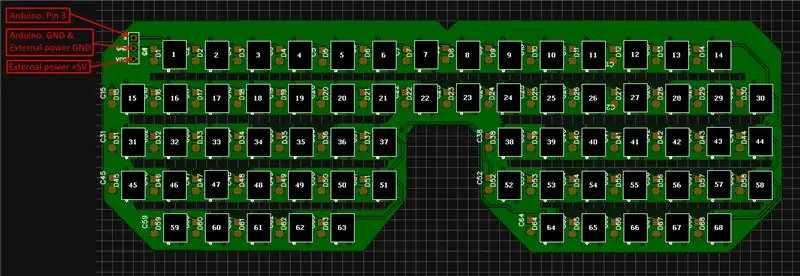
Tôi đã gửi kèm một hình ảnh cho thấy cách bạn phải kết nối PCB với Arduino của mình.
- S cần được kết nối với Pin 3 trên Arduino của bạn.
- GND cần được kết nối với GND của nguồn điện bên ngoài cũng như GND trên Arduino của bạn.
- VCC cần được kết nối với + 5V của nguồn điện bên ngoài của bạn.
ĐẢM BẢO KHÔNG CHUYỂN ĐỔI CHÍNH SÁCH, VÌ NÓ SẼ LÀM PHÁ ĐÈN LED
Bước 4: Giới thiệu về phần mềm
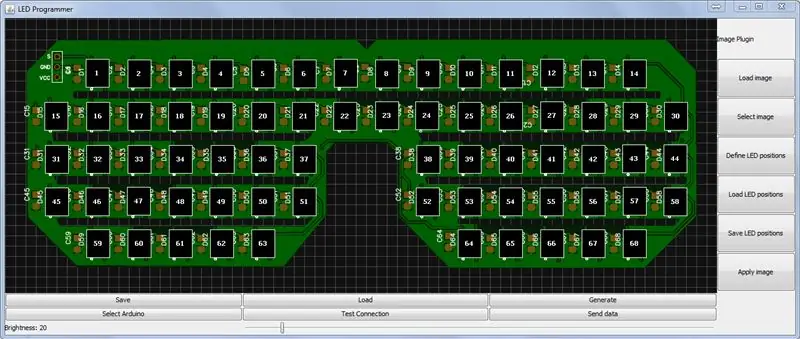
Tải xuống:
Phần mềm này, được viết bởi một người bạn tốt của tôi, cung cấp cho bạn khả năng lập trình các sắc thái của mình mà không thực sự viết bất kỳ mã nào.
Đầu tiên, bạn phải chọn cổng COM của Arduino. Bạn có thể làm như vậy bằng cách nhấp vào "Chọn Arduino". Sau đó, bạn có thể kiểm tra kết nối của mình và xem tất cả các đèn LED có hoạt động hay không bằng cách nhấp vào "Kiểm tra kết nối".
Bây giờ bạn có thể chọn tải một hình ảnh hoặc tự vẽ một cái gì đó. Tôi đã bao gồm một số hình ảnh mà bạn có thể tải vào để cung cấp cho bạn một số ví dụ. Bất kỳ hình ảnh lớn nào sẽ được thu nhỏ để phù hợp với các Sắc thái.
Đảm bảo rằng bạn có độ sáng mong muốn và nhấp vào "Gửi dữ liệu". Thao tác này sẽ gửi các màu hiện tại đến các Sắc thái của bạn và bạn đã sẵn sàng để gây ấn tượng với một số bạn bè!
Cuối cùng nhưng không kém phần quan trọng, bạn cũng có thể tạo tệp.ino để bạn có thể mang Shades của mình khi di chuyển! Chỉ cần nhấp vào nút "Tạo" và tải.ino lên Arduino của bạn.
Tất cả các nút cũng được mô tả trong hình ảnh đầu tiên. Không nên sử dụng tất cả các nút không có ghi chú
Xin lưu ý rằng phần mềm vẫn đang được phát triển và chúng tôi cũng đang làm việc trên một ứng dụng Android tương thích với Bluetooth! CẬP NHẬT: Bạn có thể tải xuống trên trang facebook của tôi:
Bước 5: Đừng quên…
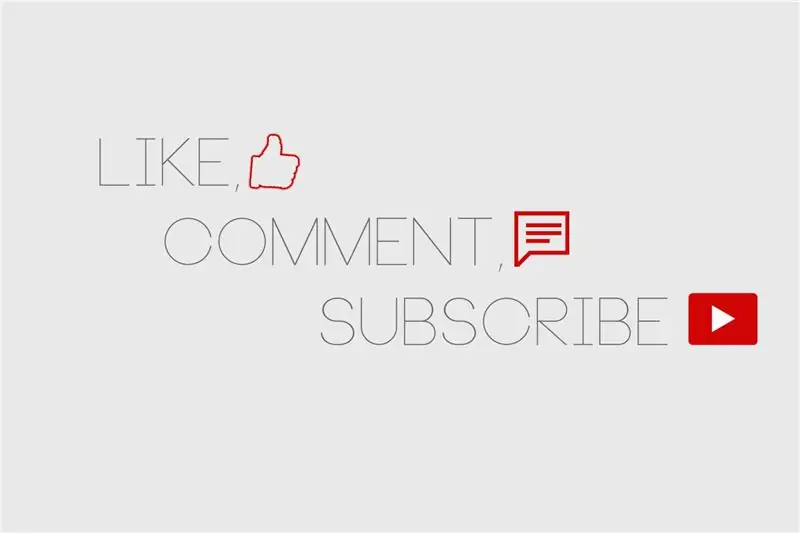
Đừng quên like và comment các video của tôi cũng như đăng ký kênh của tôi. Cảm ơn sự hỗ trợ của bạn!
Đảm bảo chia sẻ kết quả của bạn nếu bạn đã tự tạo các sắc thái. Cũng vui lòng PM cho tôi bất kỳ đề xuất nào cho các dự án trong tương lai!
Cuối cùng nhưng chắc chắn không kém phần cảm ơn LỚN mà bạn gửi tới NextPCB vì đã tài trợ cho dự án này.
Hẹn gặp lại các bạn trong dự án tiếp theo của tôi! Hãy sáng tạo nhé mọi người!:) ~ RGBFreak
Đề xuất:
Động cơ bước được điều khiển Động cơ bước không có vi điều khiển (V2): 9 bước (có hình ảnh)

Động cơ bước được điều khiển bằng động cơ bước Không cần vi điều khiển (V2): Trong một trong những Hướng dẫn trước đây của tôi, tôi đã chỉ cho bạn cách điều khiển động cơ bước bằng cách sử dụng động cơ bước mà không cần vi điều khiển. Đó là một dự án nhanh chóng và thú vị nhưng nó đi kèm với hai vấn đề sẽ được giải quyết trong Có thể hướng dẫn này. Vì vậy, hóm hỉnh
Ô tô được điều khiển từ xa - Được điều khiển bằng Bộ điều khiển Xbox 360 không dây: 5 bước

Ô tô được điều khiển từ xa - Được điều khiển bằng Bộ điều khiển Xbox 360 không dây: Đây là các hướng dẫn để tạo ô tô được điều khiển từ xa của riêng bạn, được điều khiển bằng bộ điều khiển Xbox 360 không dây
ESP8266 RGB LED STRIP Điều khiển WIFI - NODEMCU làm điều khiển từ xa hồng ngoại cho dải đèn Led được điều khiển qua Wi-Fi - Điều khiển điện thoại thông minh RGB LED STRIP: 4 bước

ESP8266 RGB LED STRIP Điều khiển WIFI | NODEMCU làm điều khiển từ xa hồng ngoại cho dải đèn Led được điều khiển qua Wi-Fi | Điều khiển bằng điện thoại thông minh RGB LED STRIP: Xin chào các bạn trong hướng dẫn này, chúng ta sẽ học cách sử dụng gật đầu hoặc esp8266 làm điều khiển từ xa IR để điều khiển dải LED RGB và Nodemcu sẽ được điều khiển bằng điện thoại thông minh qua wifi. Vì vậy, về cơ bản bạn có thể điều khiển DÂY CHUYỀN LED RGB bằng điện thoại thông minh của mình
Tự làm bộ điều khiển bay điều khiển đa hệ điều khiển Arduino: 7 bước (có hình ảnh)

Tự làm bộ điều khiển máy bay đa năng điều khiển Arduino: Dự án này là tạo ra một bảng logic máy bay không người lái đa năng linh hoạt nhưng tùy chỉnh dựa trên Arduino và Multiwii
Robot lăn với trình điều khiển ESP32 Thing và TB6612FNG, được điều khiển bởi Android Over BLE: 11 bước

Robot lăn với trình điều khiển ESP32 Thing và TB6612FNG, được điều khiển bởi Android Over BLE: Xin chào mọi người Đây là hướng dẫn đầu tiên của tôi. Một robot lăn (biệt danh Raidho - từ rune có liên quan đến chuyển động) dựa trên ESP32 Thing, TB6612 FNG và BLE. Một phần có vẻ đặc biệt là những bức ảnh không phải từ các chuyên gia tạo ra
